När vi använder några bilder kan vi hitta fotobakgrunden lite singel? Hur lägger jag till en annan bakgrund för att göra ditt foto färgglatt? Som vi vet är Photoshop det kraftfulla fotoredigeringsprogrammet för professionella fotografer att lägga till, ta bort eller ändra bakgrunden. I den här artikeln ska vi också räkna ut en annan gratis fotobakgrundsredigerare för att lägga till en ny bakgrund till ett foto utan krångel.
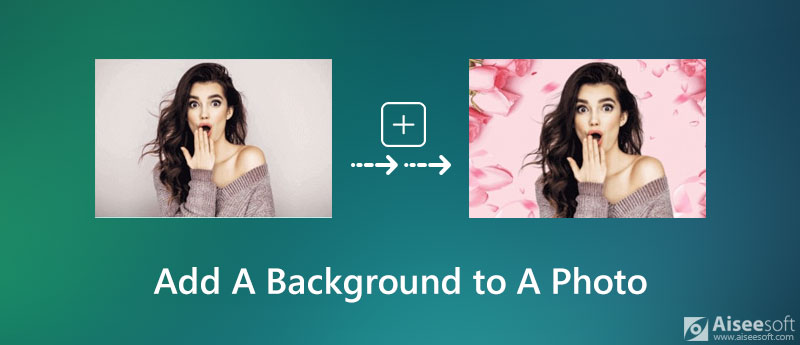
Aiseesoft Gratis bakgrundsborttagare online är en fotoartefakt som integrerar bakgrundsborttagare och växlare i en. Du kan använda den för att ändra din bakgrundsfärg som transparent, solid och alla bakgrundsbilder för att göra ditt foto perfekt. Denna 100% gratis online bakgrundsborttagare ändrar fotobakgrundsfärgen som transparent, solid eller vilken bakgrundsbild du vill. Med det här onlineverktyget kan du först ta bort den ursprungliga bakgrunden av fotot och lägg sedan till en ny bakgrund till ditt foto.
Följ dessa steg nedan för att köra och använda detta gratisverktyg.

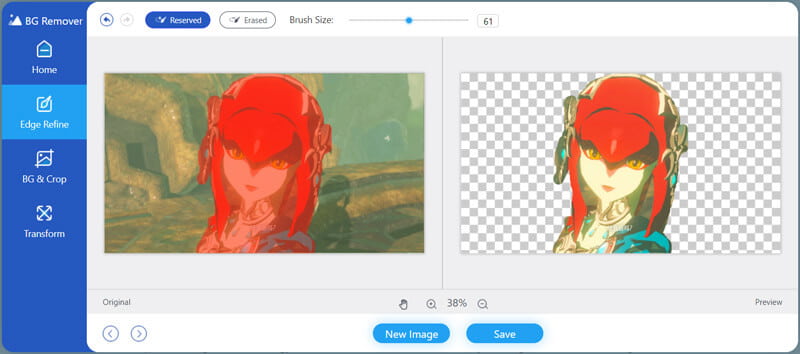
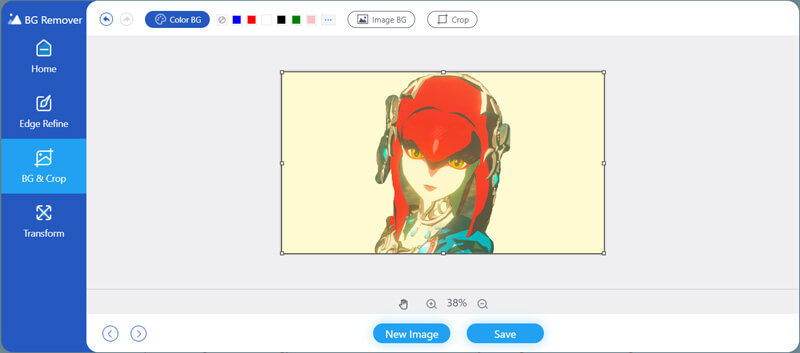
Aiseesoft Free Background Remover Online gör att du inte bara kan lägga till bakgrund till foto utan också låta dig rotera, beskära bilder, ta bort eller ändra bakgrunden Färg.
Photoshop är ett populärt programvarupaket för bildändring som har använts av fotografer för fotoredigering. Det gör det också möjligt för dig att lägga till bakgrund till ditt foto. Följande steg hjälper dig att lägga till vit, svart eller grå bakgrund till ditt foto.
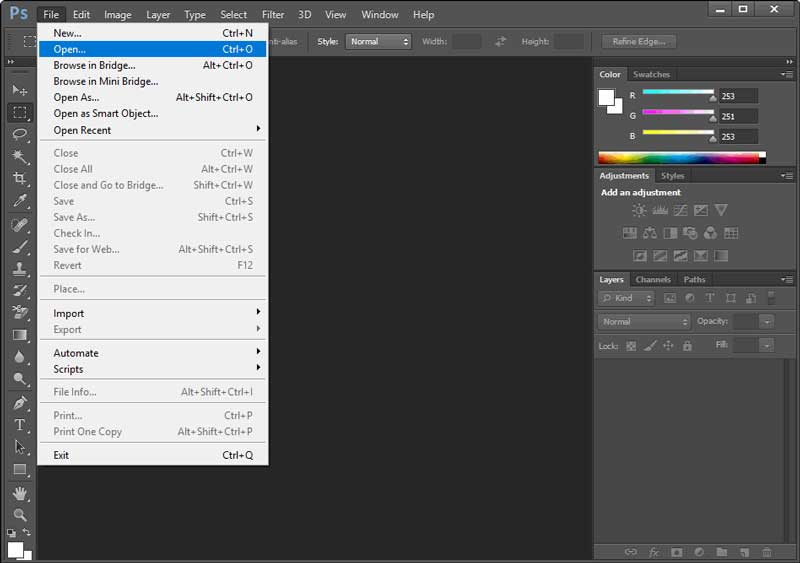
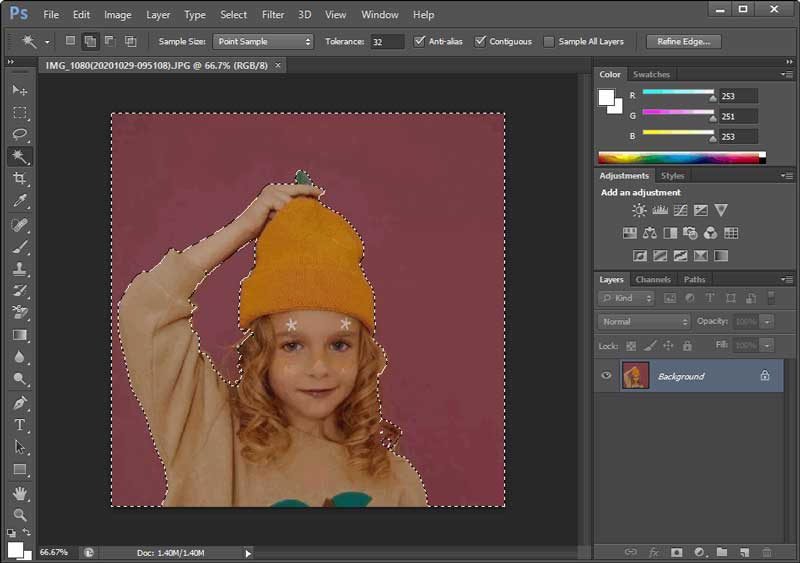
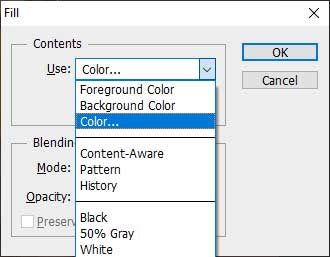
Om du vill välja en färg som liknar färgen i ditt foto kan du flytta pipettverktyget var som helst på ditt foto för att plocka upp en färg för bakgrunden. Om du vill lägga till en vit bakgrund till ditt foto, välj bara Bakgrundsfärg och klicka OK för att ändra din bakgrundsfärg till vit. (Ser hur man återställer Photoshop-filen)
1. Hur ändrar jag bakgrunden på ett foto på iPhone?
Genom att använda en bakgrundsväxlingsapp som Cut Paste Photos Pro Edit Chop kan du enkelt ändra bakgrunden på ett foto på iPhone.
2. Hur lägger jag en bild på min iPhone-startskärm?
Gå till appen Foton på din iPhone och välj ett foto. Tryck på Dela-ikonen och välj Använd som bakgrund. Tryck sedan på Ställ in startskärmen för att ändra bakgrunden på din iPhone.
3. Hur blir jag av med transparent bakgrund?
Om du vill lägga till en ny bakgrund till din bild kan du prova Aiseesoft Free Background Remover för att hjälpa dig med det. Ladda bara upp din bild och välj sedan valfri bakgrundsfärg eller bild så att din bild ser bättre ut.
Slutsats
Hittills har du lärt dig hur du lägger till en bakgrund till ett foto. Förutom att använda populära Photoshop, kan du prova Aiseesoft Free Background Remover Online för att lägga till, ta bort eller ändra bakgrunden på ditt foto. Om du har bättre lösningar för att lägga till bakgrund till foto, tveka inte att dela verktyget med oss.
Ändra bildbakgrund
Gör bildbakgrunden transparent Ta bort vit bakgrund Ändra fotobakgrund till vit Ta bort bakgrunden från bilden Ändra bakgrunden för bilder Oskärpa bakgrundsappar Oskärpa fotobakgrund Bakgrundsväxlarappar Gör bakgrunden till en bild svart Lägg till bakgrund till foto
Video Converter Ultimate är en utmärkt videokonverterare, redigerare och förstärkare för att konvertera, förbättra och redigera videor och musik i 1000 format och mer.
100 % säker. Inga annonser.
100 % säker. Inga annonser.